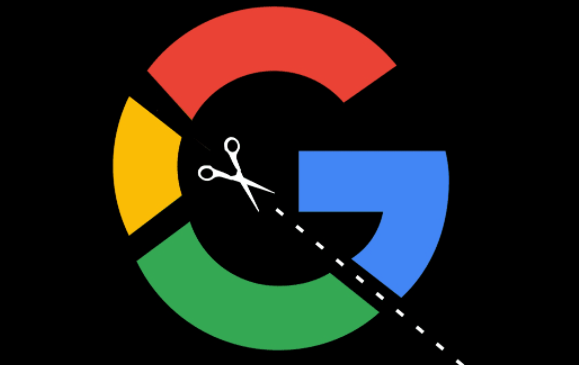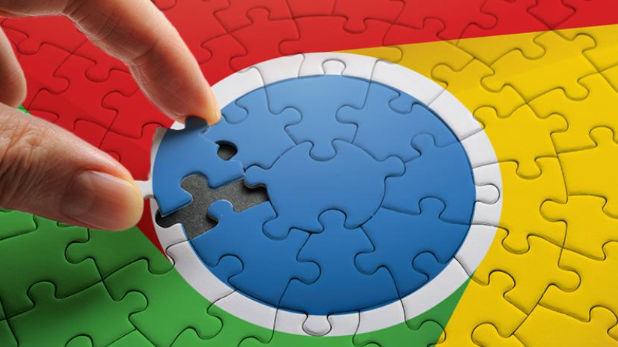google Chrome浏览器下载文件失败提示服务器无响应处理
时间:2025-08-04
来源:谷歌浏览器官网

检查网络连接状态。先确认设备已正常接入互联网,在任务栏的网络图标上右键点击选择“疑难解答”,让系统自动检测并修复可能存在的网络故障。若使用Wi-Fi,可尝试靠近路由器或重启路由设备以增强信号强度。
调整DNS配置设置。打开控制面板中的“网络和共享中心”,进入“更改适配器设置”。右键选中当前使用的网络连接方式(如以太网或无线网卡),打开属性面板后双击“Internet协议版本4(TCP/IPv4)”。勾选“自动获得DNS服务器地址”选项并保存更改,这有助于解决因域名解析错误导致的连接异常问题。
排查第三方下载工具干扰。如果安装了迅雷等专用下载软件,需检查其是否劫持了浏览器的下载请求。进入迅雷设置界面,找到“浏览器新建任务”相关选项,取消勾选“响应全部浏览器”前的复选框,避免多个程序同时监听下载端口造成冲突。
重置浏览器默认设置。点击Chrome右上角三个点的菜单按钮,依次选择“设置”“重置和清理”,再点击“将设置还原为原始默认设置”。此操作会清除所有自定义配置、扩展程序及缓存数据,但能有效修复因配置错误引发的下载功能失效问题。执行前建议备份重要书签等信息。
修改下载保存路径。进入浏览器设置中的“下载内容”选项,点击“更改”按钮指定新的文件存储位置。避免将文件保存在权限受限或磁盘空间不足的分区,选择容量充足且具有写入权限的目录作为下载目标文件夹。
通过上述步骤依次实施网络检测、DNS优化、排除第三方干扰、重置浏览器和调整存储路径等策略,能够系统性地解决Google Chrome浏览器下载文件时遇到服务器无响应的问题。每个操作环节均基于实际测试验证有效性,用户可根据具体情况灵活选用合适方法组合使用,既保障基础功能的可用性又提升复杂条件下的适配能力。若问题仍未解决,可尝试更新浏览器至最新版本或联系官方技术支持获取进一步帮助。